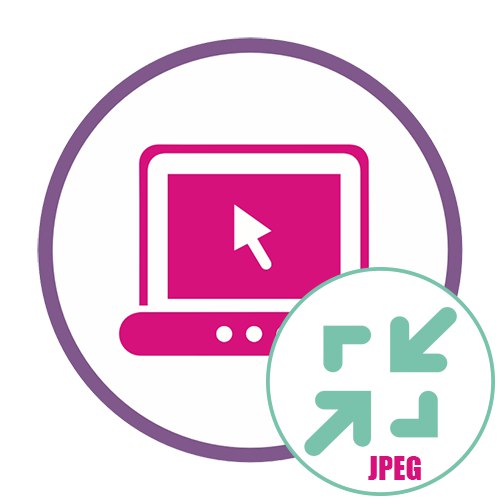الطريقة 1: iLoveIMG
تحتوي خدمة iLoveIMG عبر الإنترنت على عدد كبير من الأدوات المتنوعة التي تتيح لك تحرير الصور وتحويلها إلى تنسيقات أخرى ، ولكننا الآن نستخدم واحدة منها فقط.
انتقل إلى خدمة iLoveIMG عبر الإنترنت
- استخدم الارتباط أعلاه لتكون على الصفحة الرئيسية لموقع iLoveIMG وحدد المربع الأول "ضغط الصورة".
- انقر فوق الزر اختر صورة أو اسحب ملفًا من Explorer إلى مجلد.
- إذا قمت بالنقر فوق الزر ، فسيتم فتح قائمة متصفح منفصلة. ابحث عن صورة JPEG وحددها للتنزيل.
- يوفر iLoveIMG القدرة على تجميع ملفات المعالجة ، بحيث يمكنك إضافة كائنات أخرى إذا لزم الأمر. ثم تأكد من إدراجهم جميعًا ، ثم انقر فوق "ضغط الصور".
- بعد بضع ثوانٍ ، تنتهي عملية الضغط تلقائيًا. سيتم إخطارك بحجم الملف الأصغر. إلى جانب ذلك ، سيتم تنزيله على الفور على جهاز الكمبيوتر الخاص بك.
- إذا لزم الأمر ، افتح شريط الأدوات للمضي قدمًا في تحرير الصورة.
- يمكنك تغيير الحجم بالبكسل عن طريق تصغيره لتقليل حجم الملف دون فقد الجودة.
- سيساعد خيار الاقتصاص على إنجاز هذه المهمة. على سبيل المثال ، تخلص من القطع غير الضرورية حول الحواف ، تاركًا المحتوى الذي تريده فقط.
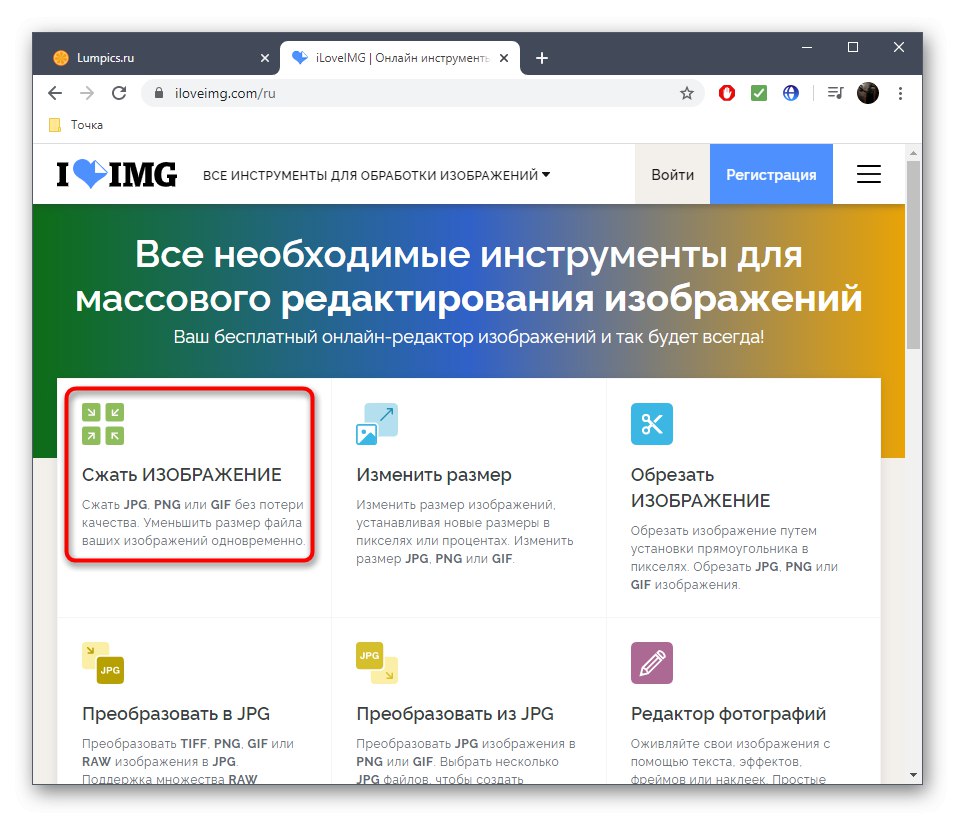
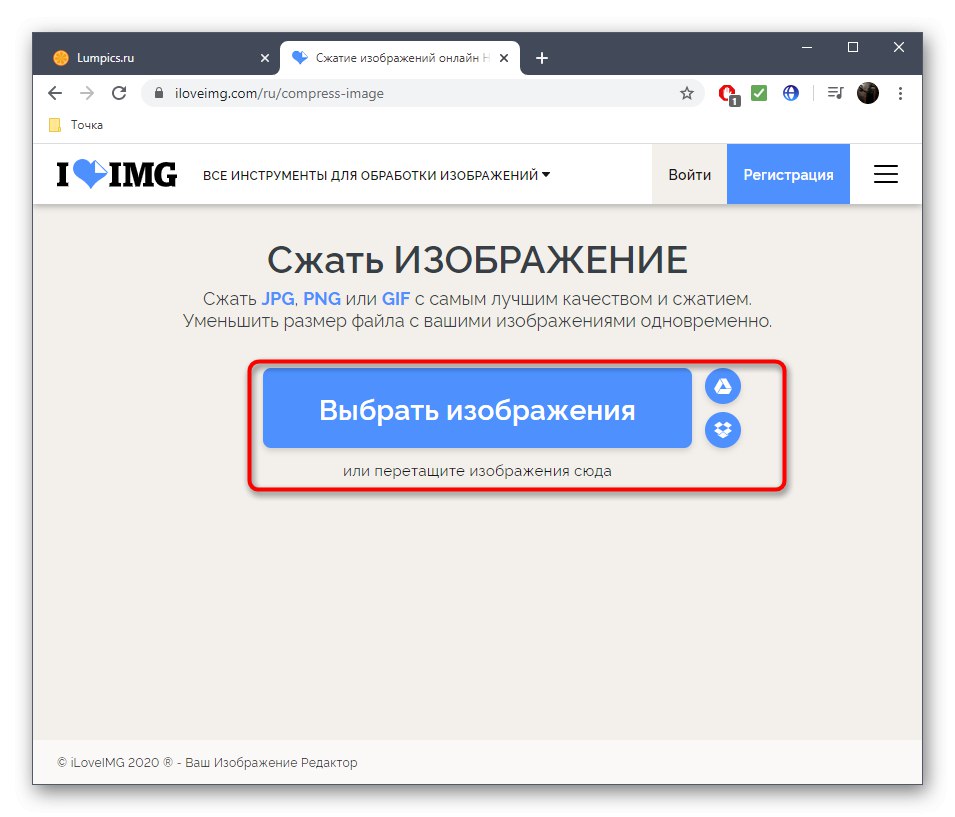
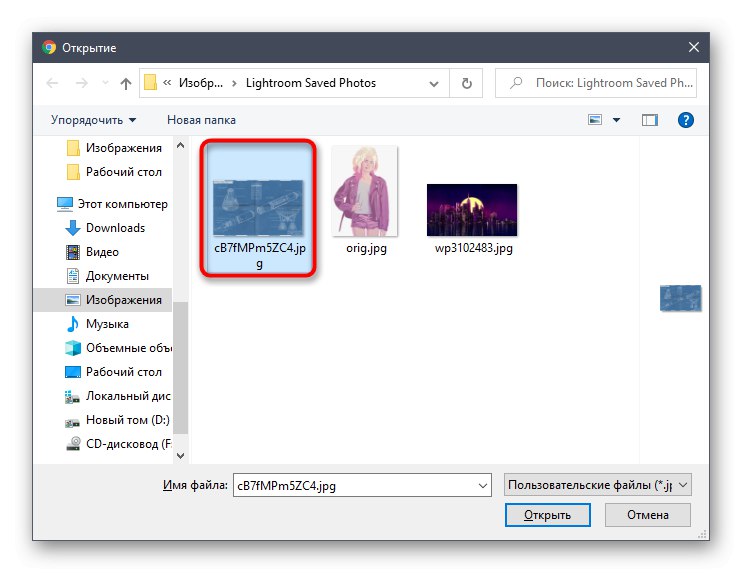
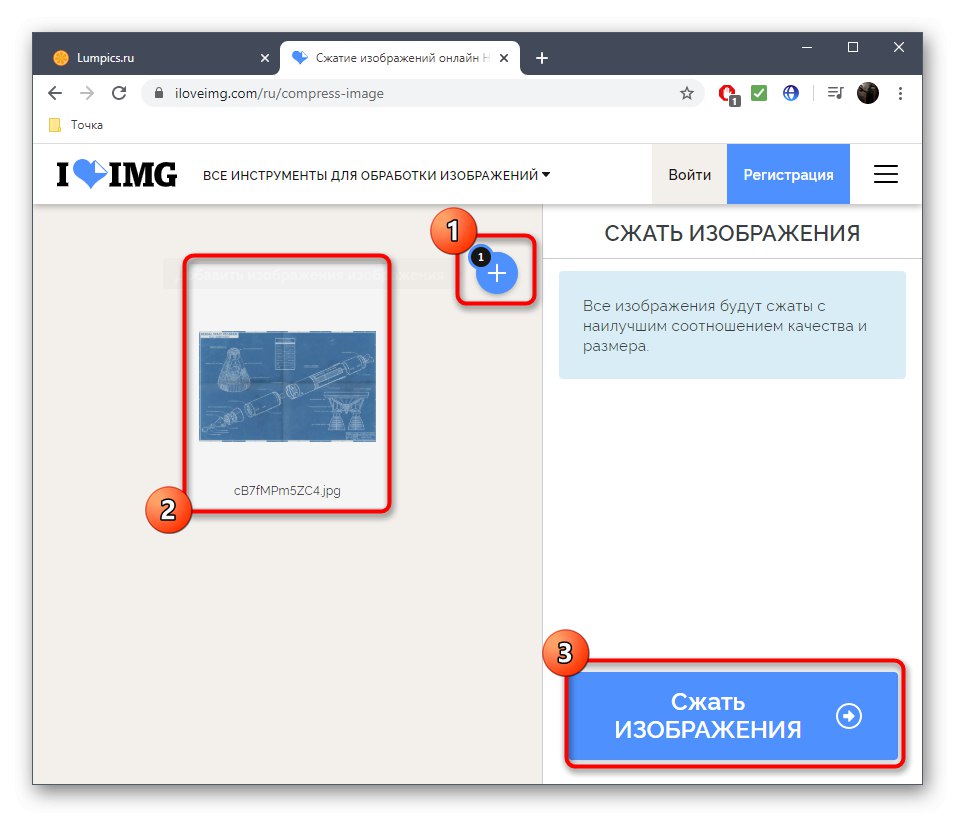
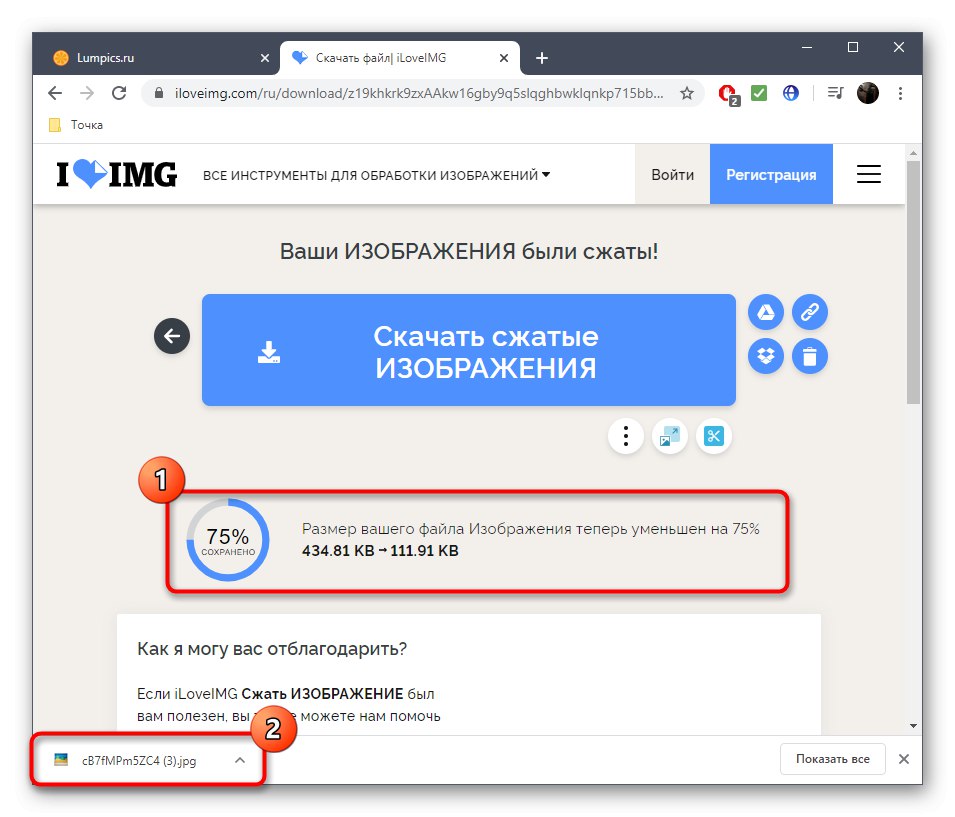
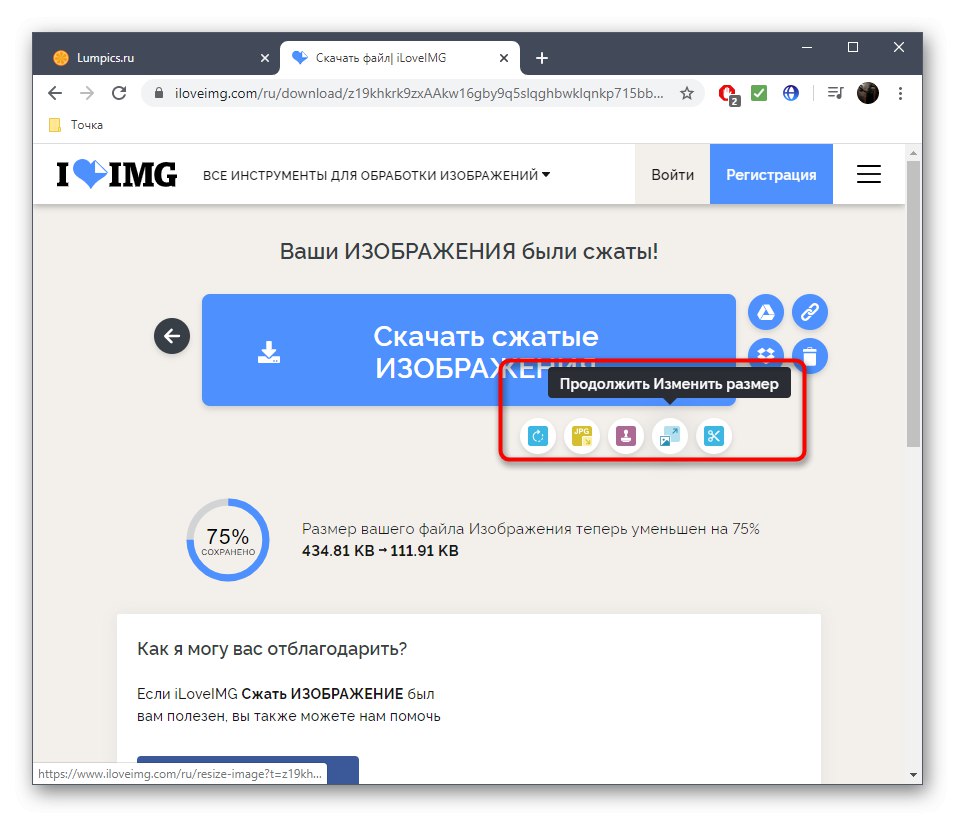
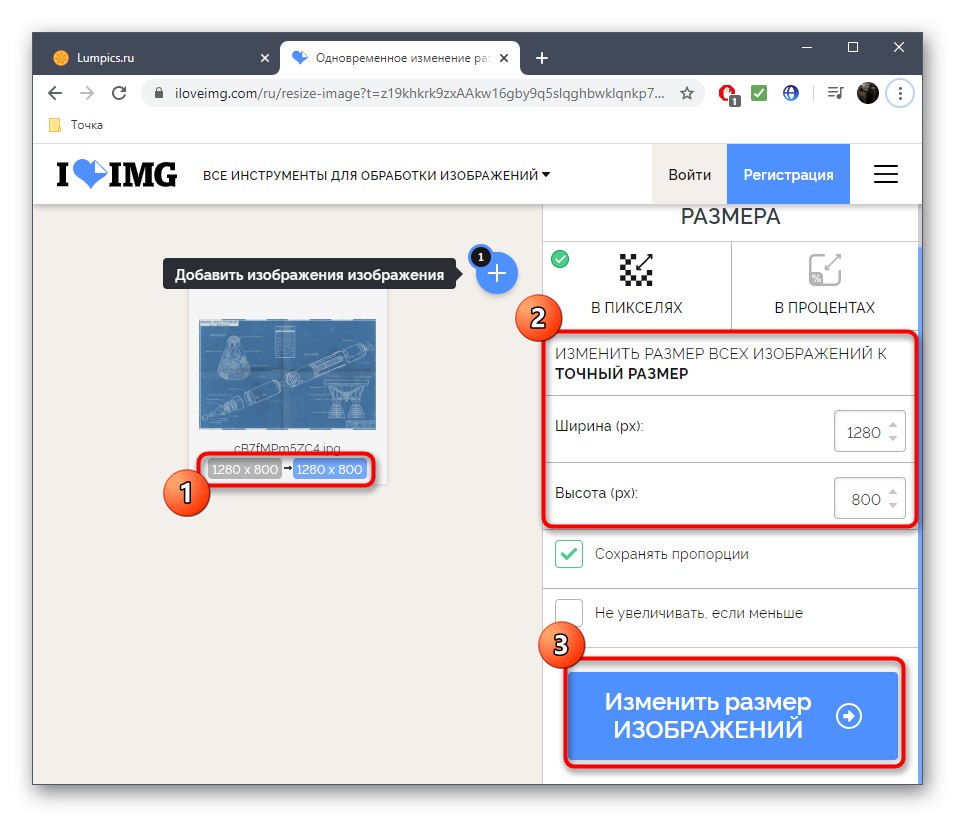
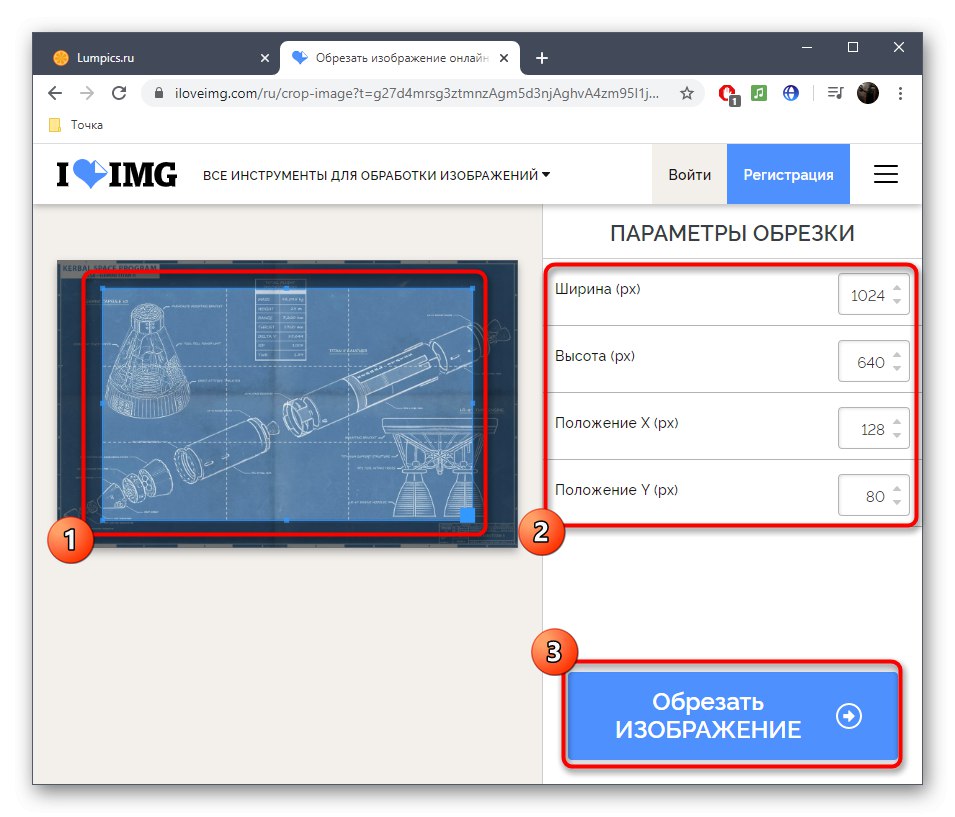
بمجرد الانتهاء من التغييرات التي تم إجراؤها في محرر iLoveIMG ، احفظها وأعد تنزيل الصورة على جهاز الكمبيوتر الخاص بك. بعد ذلك ، تأكد من التحقق من أن مظهره يلبي المتطلبات ، وتأكد أيضًا من أن الجودة لم تتراجع.
الطريقة 2: IMGonline
تتوفر إعدادات ضغط أكثر تقدمًا للصور ذات التنسيقات المختلفة في IMGonline ، ولكن قد لا يبدو تنفيذ مظهر هذه الخدمة جيدًا ومريحًا لبعض المستخدمين. ومع ذلك ، فإنه يتواءم مع المهمة بشكل مثالي ولديه ميزة ضغط مهمة واحدة ، والتي سيتم مناقشتها أدناه.
انتقل إلى خدمة IMGonline عبر الإنترنت
- افتح صفحة IMGonline الرئيسية وانقر فوق "حدد ملف"للإشارة إلى الكائن المراد تحريره.
- يمكنك تقليل حجم الصورة بالميغابكسل ، وبالتالي تقليل الدقة ، ولكن أيضًا تجعل الملف أفتح كثيرًا. من الأفضل ضبط إعدادات أخذ العينات الفرعية على أقصى جودة ، لأن التقليل ومتوسط انتقالات الألوان الحادة تؤدي أحيانًا إلى تدهور الجودة الإجمالية للصورة بشكل كبير.
- بعد ذلك ، ضع علامة على العنصر بعلامة "JPEG التقدمي"، لأن تقنية المعالجة هذه هي التي تسمح للضغط بدون فقدان البيانات. أيضًا ، بشكل افتراضي ، يشغل هذا النوع من الملفات مساحة أقل بنسبة قليلة من JPEG القياسي.
- أخيرًا ، قم بإلغاء نسخ EXIF والبيانات الوصفية. يوجد أسفل السطر الذي يحتوي على هذه المعلمة رابط ، من خلال النقر عليه يمكنك الانتقال لعرض المعلومات التي تم مسحها بعد اكتمال المعالجة.
- اضبط الجودة على 100٪ حتى لا تفقدها على الإطلاق ، بينما هناك احتمال أنه بعد المعالجة لن يكون هناك انخفاض كبير في الحجم. من الأفضل أن تبدأ عند 80٪ ، ثم تنتقل تدريجياً إلى قيمة أعلى إذا كانت النتيجة النهائية لا تناسبك.
- بعد النقر على الزر "حسنا" ستحدث المعالجة. في علامة تبويب جديدة ، سترى كم أصبحت الصورة أقل ، ويمكنك على الفور تنزيلها أو فتحها للعرض. ارجع إذا كنت تريد تغيير معلمات المعالجة.
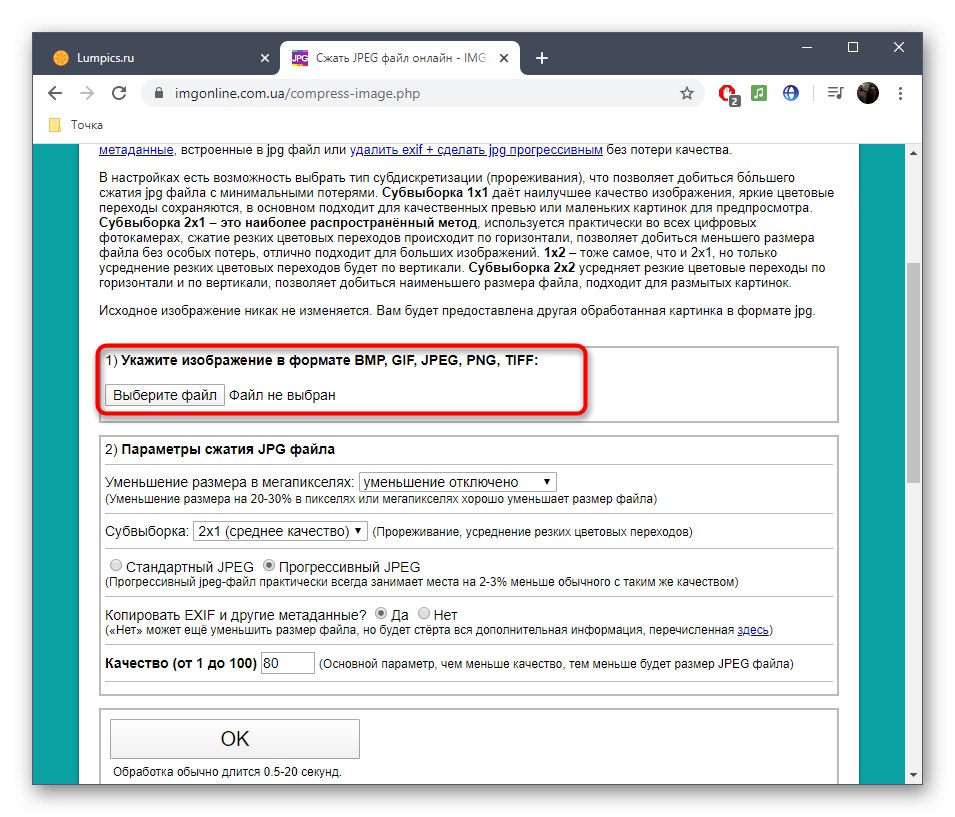
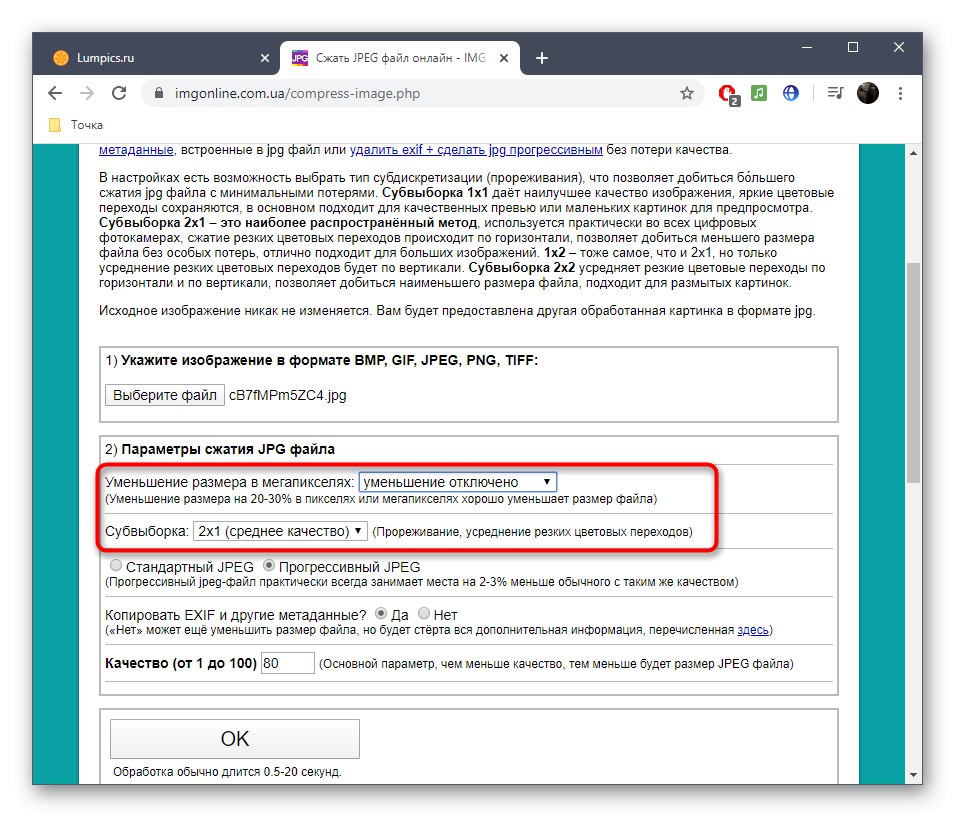
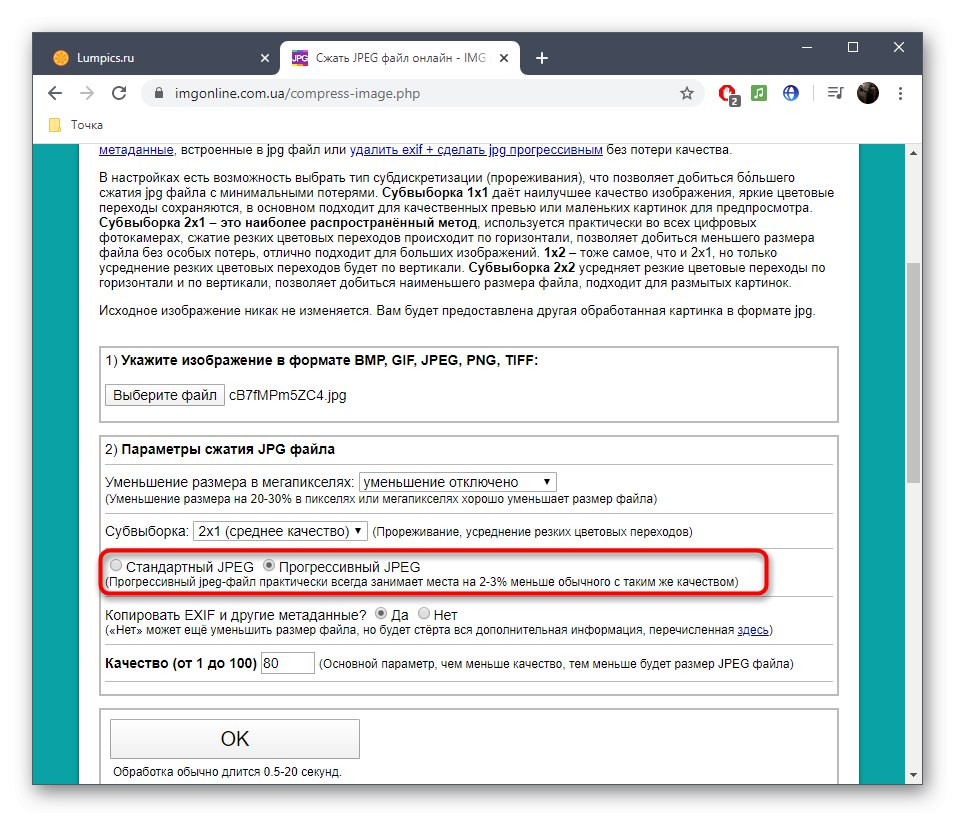
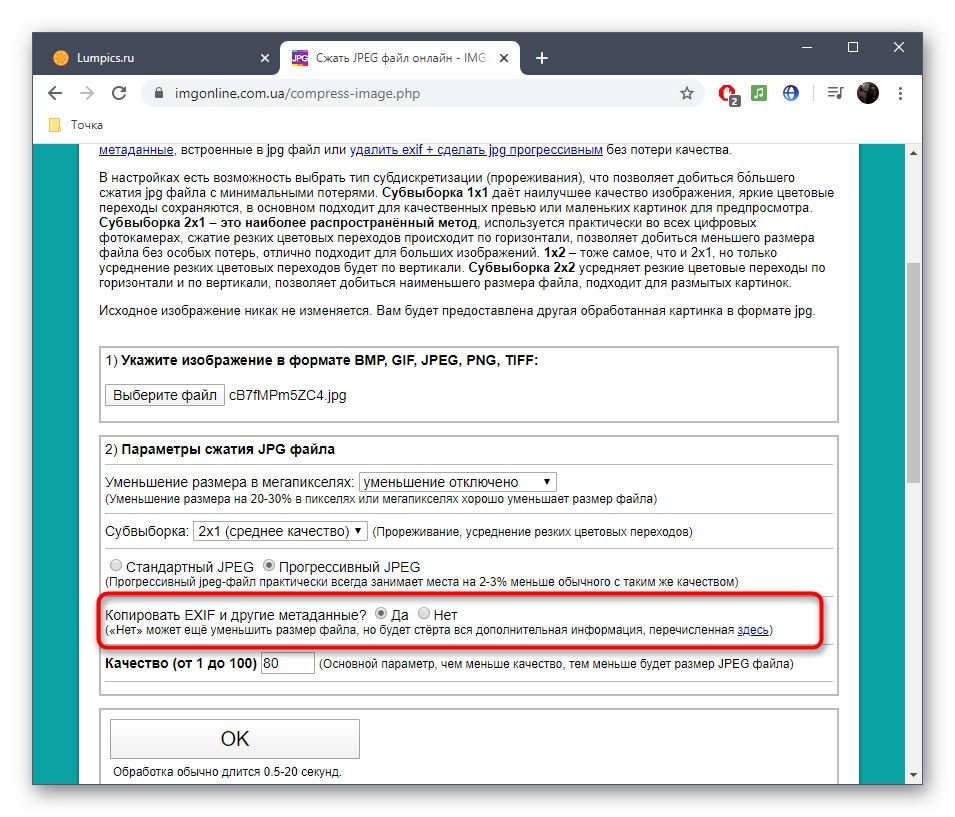
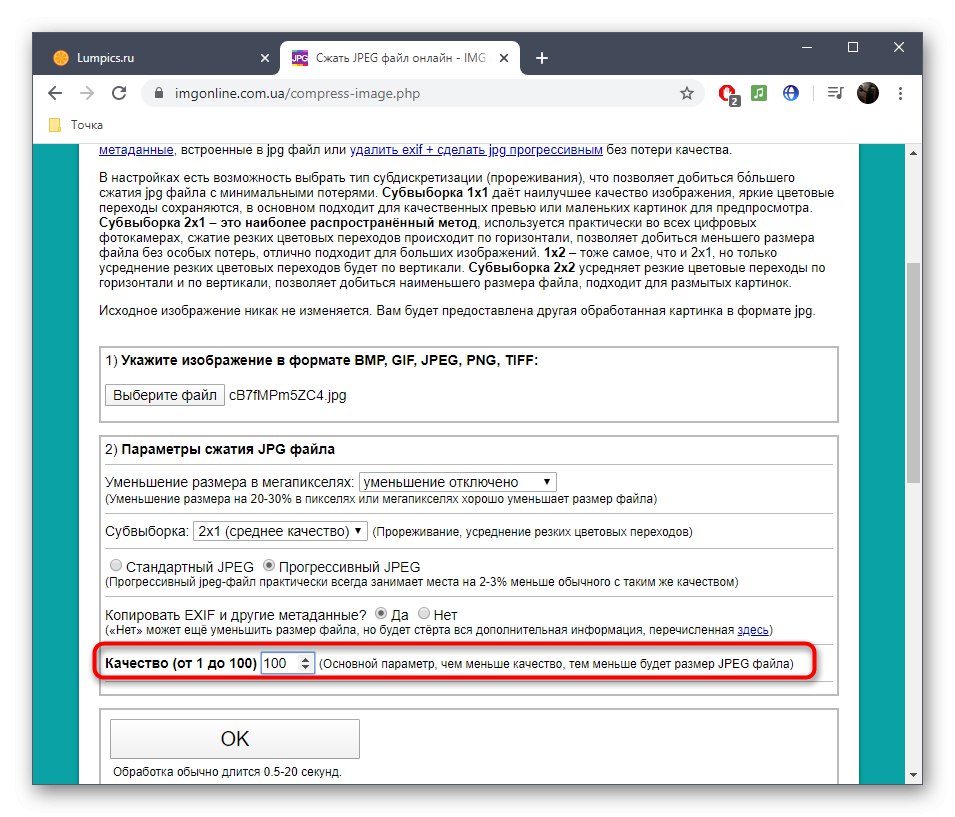
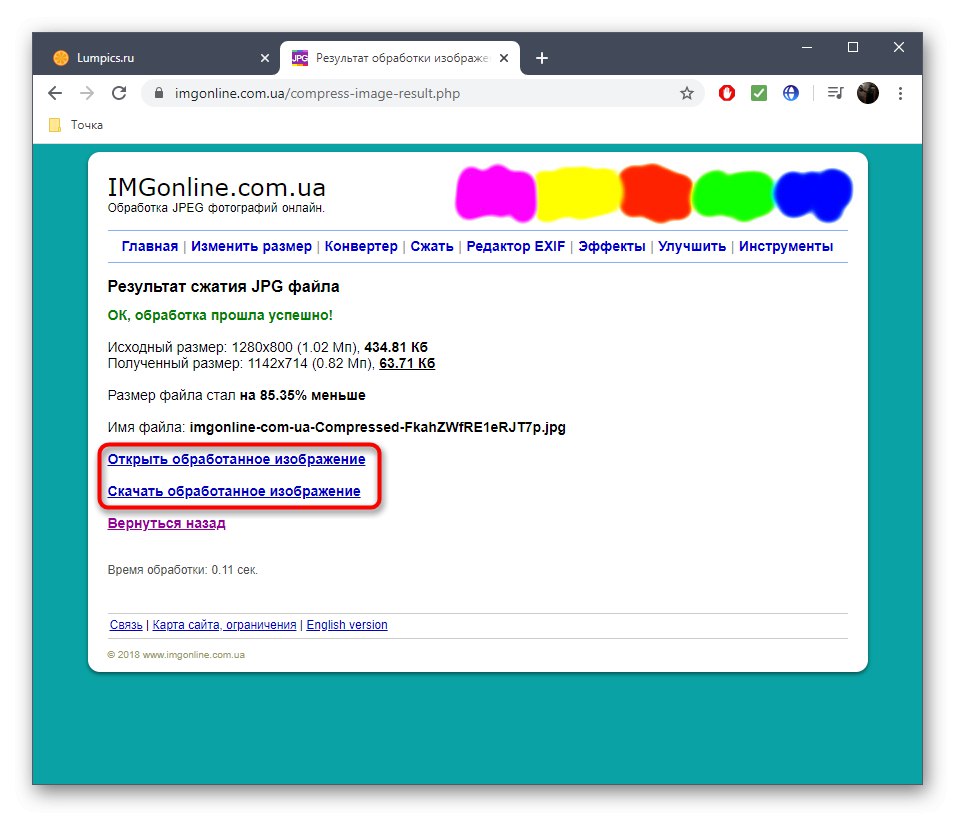
الطريقة الثالثة: OptimiZilla
تكمن خصوصية OptimiZilla في أن الخوارزميات المدمجة تحدد بشكل مستقل النسبة المئوية لضغط الجودة التي ستكون مثالية بحيث لا يكون الاختلاف مرئيًا. بالإضافة إلى ذلك ، لدى المستخدم الفرصة لتخصيص هذه المعلمة بمزيد من التفاصيل ، وتتبع أي تغيير.
انتقل إلى خدمة OptimiZilla عبر الإنترنت
- في الصفحة الرئيسية لـ OptimiZilla ، انتقل لتحميل الملفات أو اسحبها وأفلتها في علامة تبويب.
- عند فتح File Explorer ، حدد صورة واحدة أو أكثر بالتنسيق المطلوب.
- انتظر حتى تكتمل عملية الضغط ، والتي ستستغرق بضع ثوانٍ حرفيًا.
- اضغط على "إعدادات"لتتبع الإعدادات الحالية وتغييرها إذا لزم الأمر.
- على اليسار ، سترى الصورة الأصلية ، وعلى اليمين ، نسختها المعالجة بالفعل مع نسبة الضغط والحجم النهائي. اضبط شريط التمرير الأيمن عن طريق تغيير القيمة لترى كيف تؤثر على النتيجة النهائية. قم بتكبير الصورة لإلقاء نظرة فاحصة.
- انقر فوق "حفظ"عندما تكون جاهزًا لتنزيل النتيجة على جهاز الكمبيوتر الخاص بك.
- سيتم تنزيل جميع الملفات كأرشيف واحد ، بحيث يكون من الملائم فتحها لاحقًا لعرضها أو إدارة جميع الكائنات مرة واحدة.
- افتح الأرشيف واعرض الصور وتأكد من جودتها المناسبة.
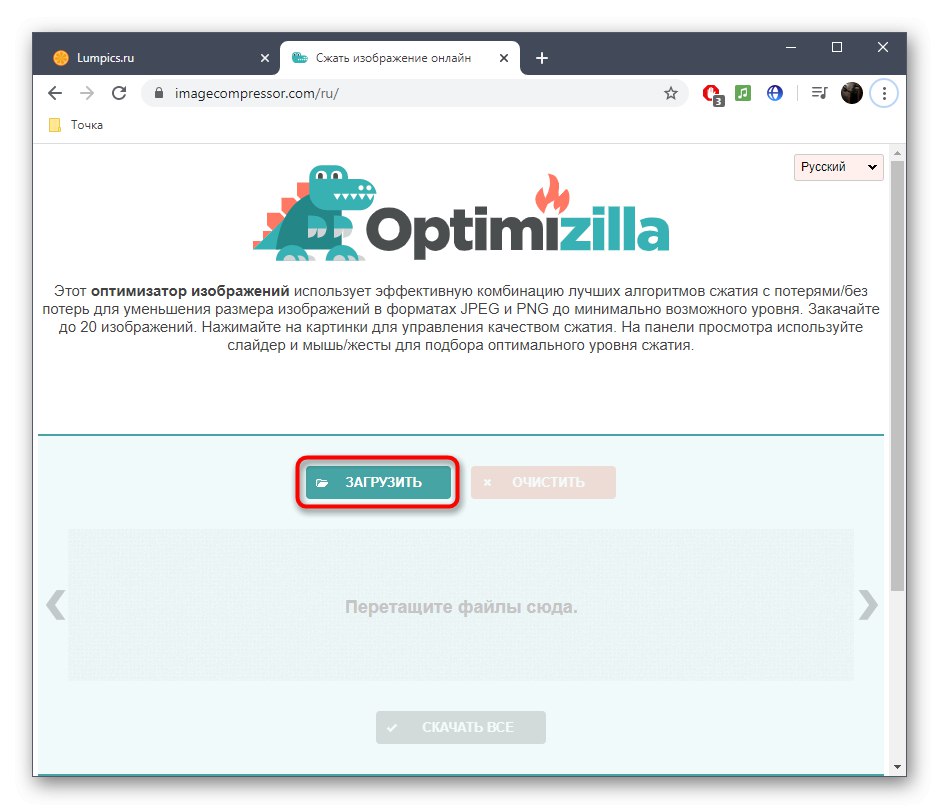
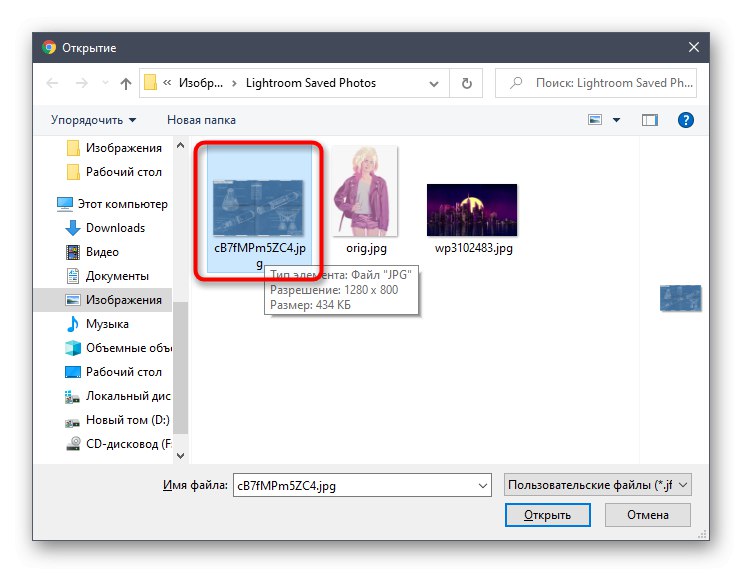
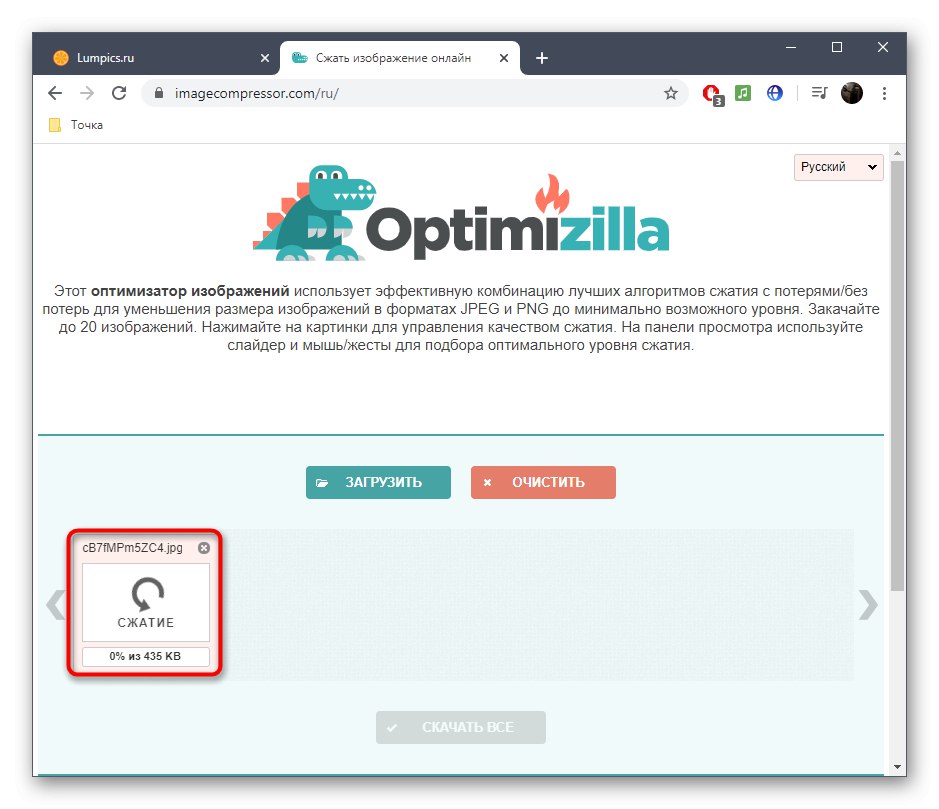
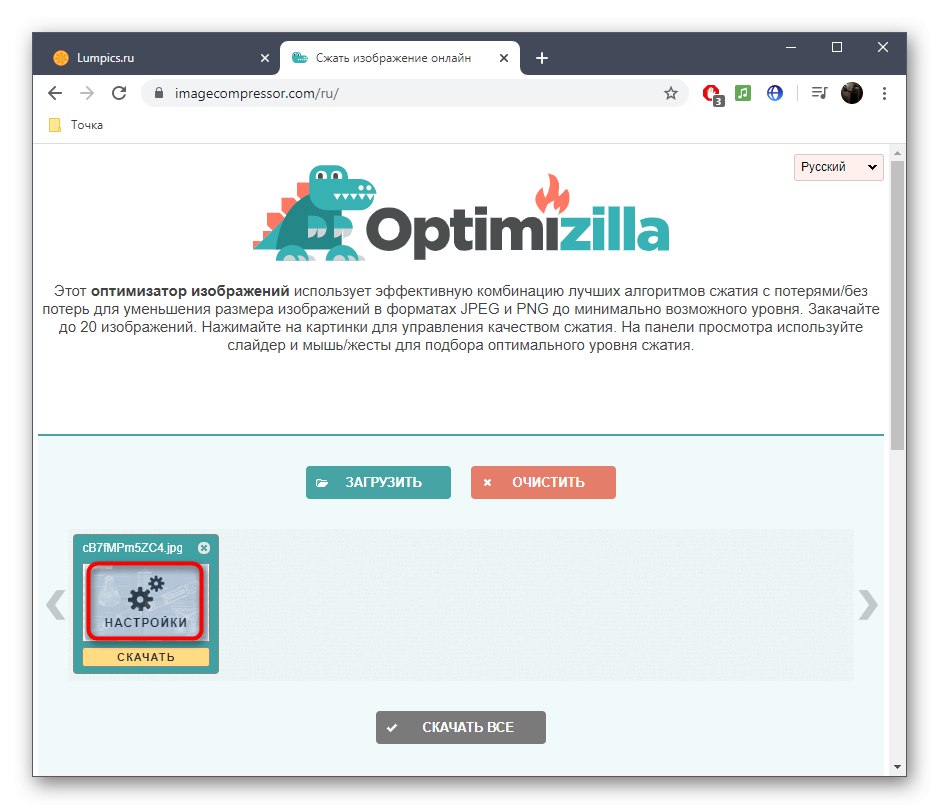
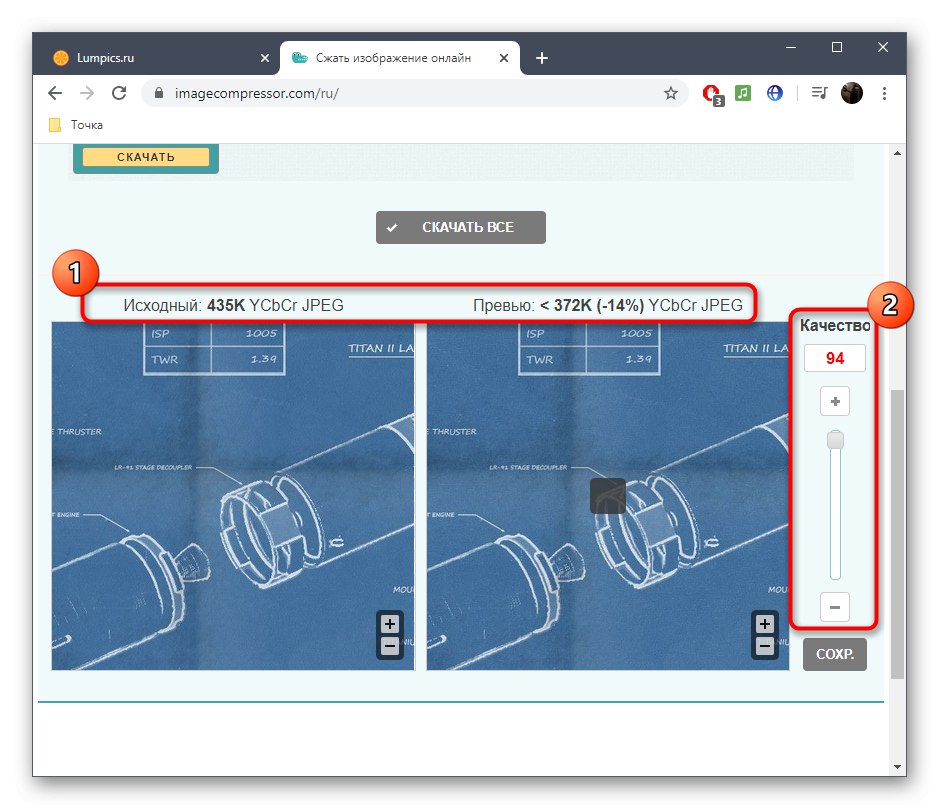
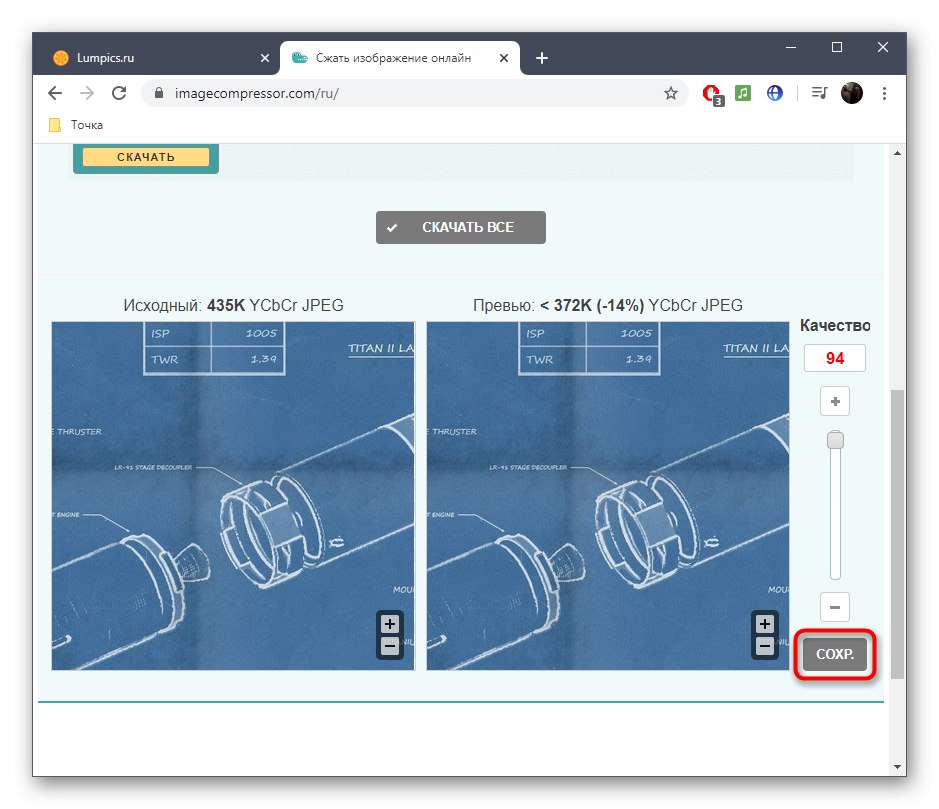
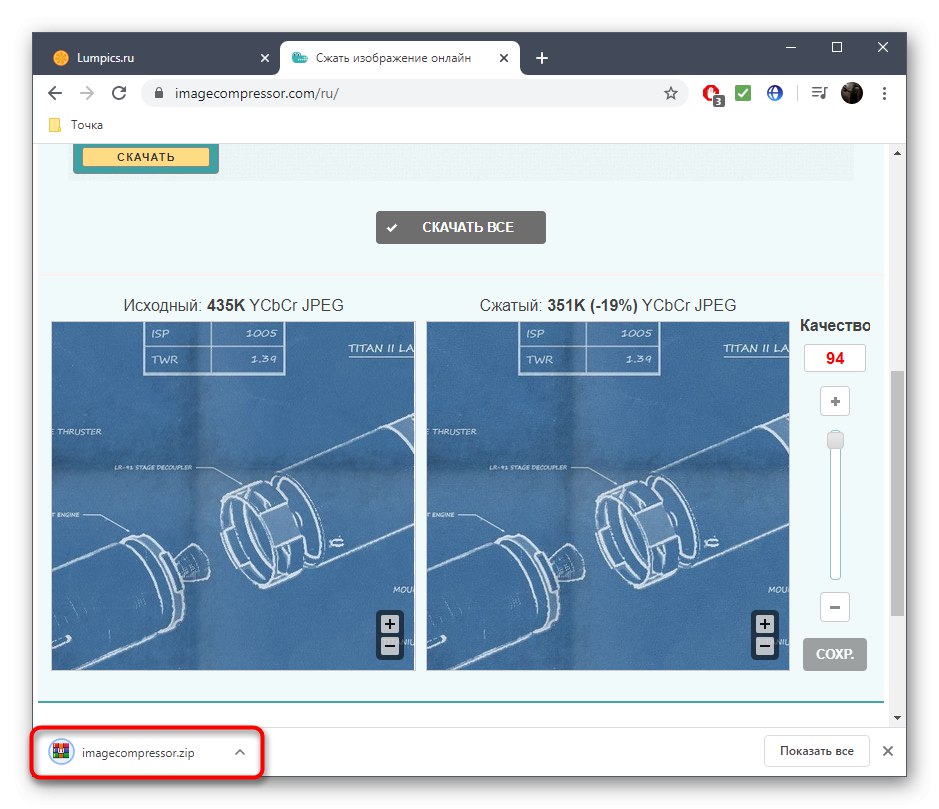
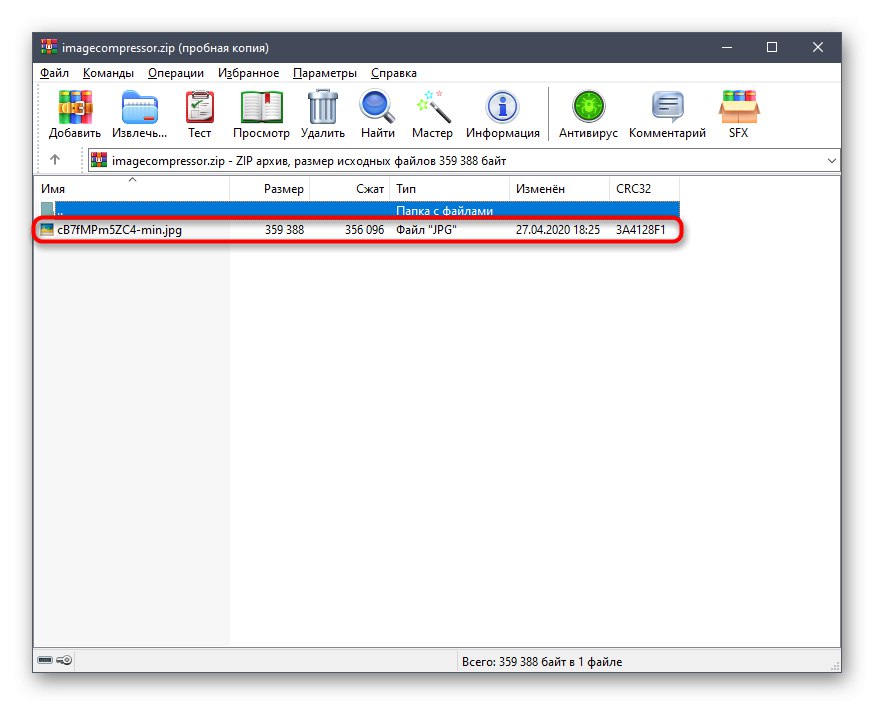
المزيد من التفاصيل: برنامج تحسين الصور